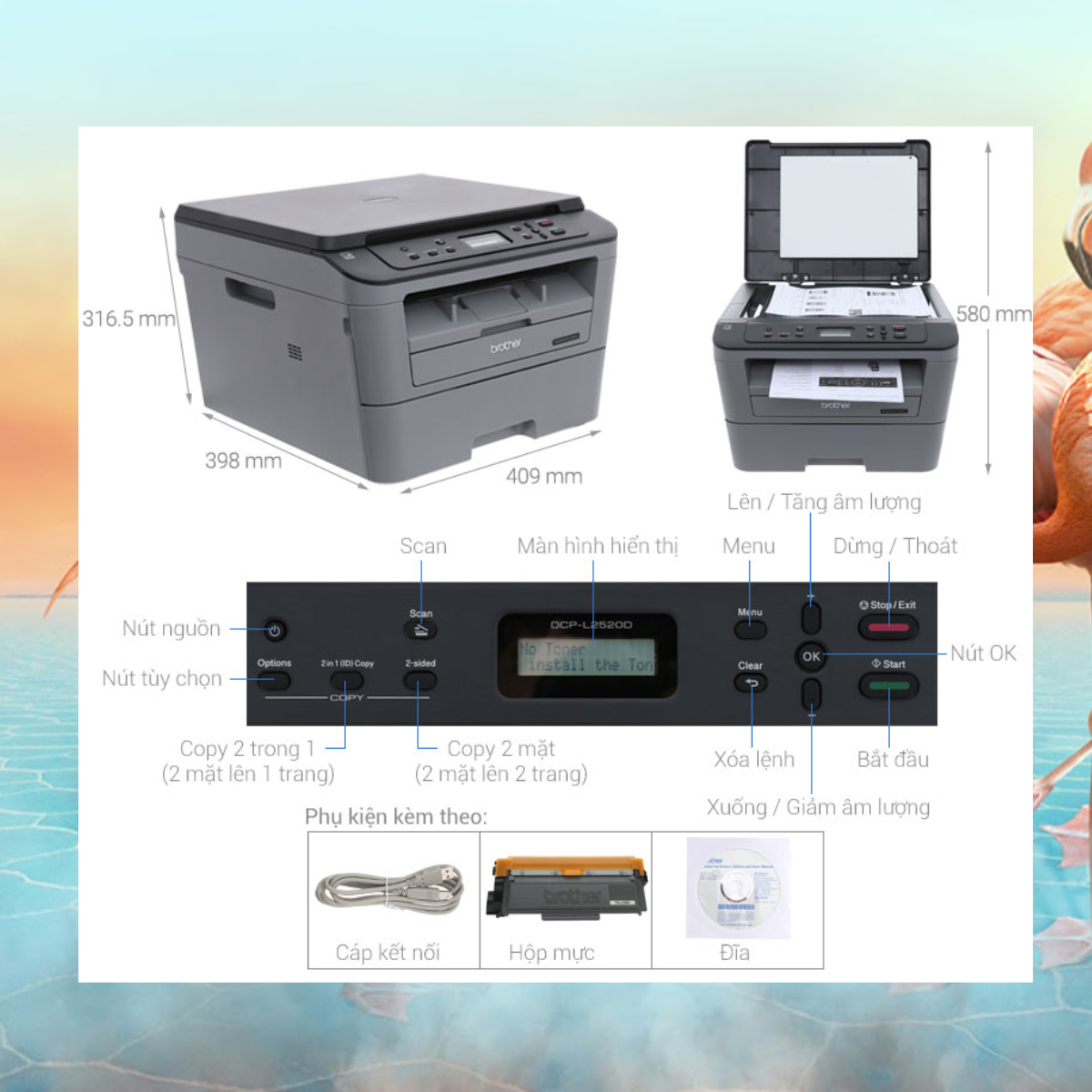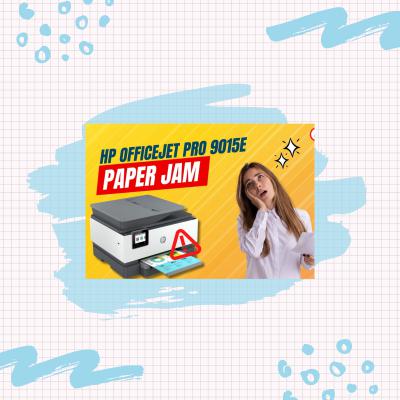Máy in đa năng 2 mặt đã sử dụng , DCP-L2520D
Máy in đa năng 2 mặt đã sử dụng , DCP-L2520D Giá rẻ
Đặc điểm nổi bật
Máy in laser Brother DCP L2520D sở hữu thiết kế thanh lịch, cho công suất in ấn cao cùng đa dạng các tính năng hiện đại, phù hợp để sử dụng trong doanh nghiệp và văn phòng.
Thiết kế đơn giản, mạnh mẽ
Máy in laser Brother DCP L2520D mang trên mình thiết kế đơn giản nhưng mạnh mẽ, kết hợp màu đen sang trọng giúp cho phòng làm việc thêm chuyên nghiệp. Ngoài ra với gam màu đen giúp cho máy trông luôn sạch sẽ và hạn chế trầy xước. Máy dễ dùng, tiện lắp đặt.

Máy in đa tính năng dành riêng cho doanh nghiệp
Máy in Brother DCP L2520D ngoài tính năng chính là in, máy in này còn được Brother trang bị thêm tính năng photo, scan tiện lợi, đủ đáp ứng nhu cầu đa dạng của người dùng. Ngoài ra máy còn có chế độ in hai mặt tự động giúp người dùng tiết kiệm chi phí giấy in và thời gian di chuyển.
Xem thêm: Máy in Brother có tốt không?

Máy in 2 mặt với tốc độ in mạnh mẽ
Máy in laser trắng đen có tốc độ in lên đến 30 trang/phút giúp người dùng đáp ứng tốt được tải công việc in ấn hàng ngày. Ngoài ra khay chứa giấy 250 tờ giúp bạn in liên tục mà không cần phải nạp giấy thường xuyên.

Chất lượng bản in tuyệt hảo
Máy in scan có độ phân giải lên đến 2400 x 600 dpi giúp bạn có những bản in đẹp, rõ các chi tiết in nhỏ. Bên cạnh đó máy in copy với độ phân giải 600 x 600 dpi cho những bản sao chất lượng.

Bảng điều khiển dễ dàng thao tác nhanh chóng cùng màn hình hiển thị trực quan

Tiết kiệm chi tiết hiệu quả với mực in TN-2385

Cổng kết nối USB 2.0 truyền tải linh hoạt dữ liệu

Cài đặt máy in khi mới mua về
Bước 1: Cấp nguồn cho máy in

Bước 2: Nạp giấy vào khay giấy theo nhu cầu
Bạn có thể chọn dùng nhiều loại giấy khác nhau cho máy in như giấy dày, mỏng, giấy cứng, giấy ảnh....
- Khay giấy phổ thông bố trí bên dưới sử dụng cho các loại giấy in thường với khổ A4, A5, A6... được ký hiệu sẵn bên trong khay giấy, cố định bằng thanh chặn giấy.
- Khay giấy bên trên sử dụng cho các loại giấy đặc biệt như giấy cứng, phong bì.
- Ngoài ra còn có khay in 2 mặt.

Người dùng nạp giấy vào khay giấy theo nhu cầu sử dụng. Cài đặt khay giấy cho máy theo các yêu cầu trên màn hình.
Bước 3: Kiểm tra hộp mực
Máy in mới đi kèm hộp mực nguyên seal bên trong máy. Để tháo hộp mực chỉ cần mở nắp máy in và gỡ nhẹ nhàng, thay thế mới bằng hộp mực Brother chính hãng để đảm bảo an toàn cho máy, chất lượng bản in và yêu cầu bảo hành.

Bước 4: Kết nối và in tài liệu
Cài đặt driver cho máy in Brother lên PC, laptop và sau đó chỉ cần sử dụng cáp USB đi kèm theo máy để kết nối máy in trực tiếp với máy tính để thao tác lệnh in, hoàn tất in ấn dữ liệu.
Tham khảo cách cài đặt driver cụ thể qua bài viết: Cách cài đặt driver cực đơn giản cho máy in Brother.
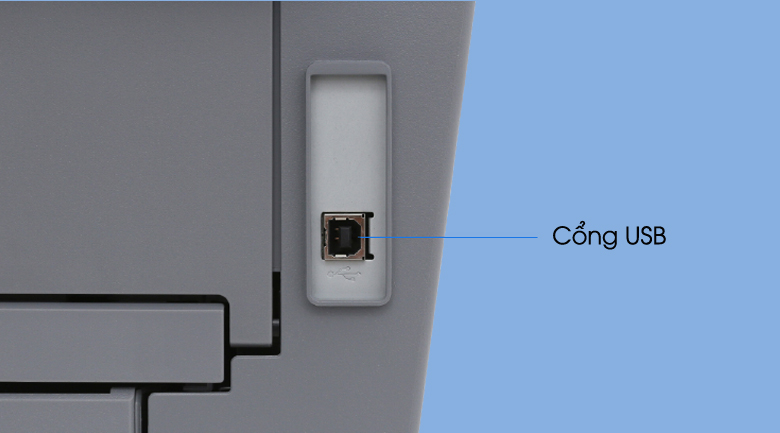
Nếu trong quá trình sử dụng mà gặp phải các lỗi in như bản in bị sọc, lem mực,... bạn có thể tham khảo bài viết "Hướng dẫn cách khắc phục lỗi thường gặp trên máy in Laser Brother" để tìm cách khắc phục nhé.
Về tổng thể, máy in laser Brother DCP L2520D sở hữu ngoại hình phù hợp, chuyên nghiệp với không gian văn phòng, cũng như đáp ứng khả năng in ấn công suất cao cho các doanh nghiệp, hộ gia đình hay trường học.
+ Sản phẩm chúng tôi đang cập nhật đầy đủ hình ảnh - Video sản phẩm - Thông tin và giá cả sản phẩm sớm nhất để quý khách hàng tham khảo thêm. Cảm ơn quý khách hàng nhiều. Quý khách đừng quên gửi thông tin cho chúng tôi về sản phẩm sau khi sử dụng, để lại góp ý sau thời gian sử dụng sản phẩm đó, và giá cả thông tin chi tiết để cộng sự của chúng tôi thay đổi tốt nhất cho quý khách hàng nhé. [email protected]
0317419022 - CÔNG TY TNHH THƯƠNG MẠI DỊCH VỤ GIẢI PHÁP TÂN ĐẠI PHÁT ®
09176 90 388
- Cho thuê máy photocopy mới - Máy in mới như thế nào? Liên hệ.
- Miễn phí sử dụng mực in 1 năm và thanh toán như thế nào? Liên hệ.
- Miễn phí giấy - Miễn phí biến áp - Miễn phí như thế nào?
Tân Đại Phát Solution ltđ: shoppe, lazada, tiki, sendo , Facebook, Instagram, TikTok, WhatsApp, Twitter và Youtube. Tìm chỗ thuê giá rẻ Văn Phòng/ Máy in/ Máy Tính/ Máy Photocooy/ Cây Xanh/ Bàn Ghế/ Máy lạnh. Thiết bị cần thiết cho văn phòng,...
Kết hợp thương hiệu mạnh - nhuần nhuyễn trong thương mại - Giải pháp tối ưu hết cho khách hàng.
+ Gọi Hỏi liền:Website: tandaiphat.com + Free delivery and installation
- VÌ SAO CHỌN DOANH NGHIỆP ĐÃ ĐĂNG KÝ NHÃN HIỆU ĐỘC QUYỀN THƯƠNG HIỆU?
- Vệ sinh bảo trì máy văn phòng là việc làm cần thiết để đảm bảo máy hoạt động trơn tru, hiệu quả và kéo dài tuổi thọ. Vệ sinh bảo trì máy văn phòng bao gồm các công việc sau:

Vệ sinh bên ngoài
Vệ sinh bên ngoài máy văn phòng bao gồm việc lau chùi bụi bẩn, vết ố trên bề mặt máy. Bạn có thể sử dụng khăn mềm, vải khô hoặc dung dịch vệ sinh chuyên dụng để lau chùi.
Hình ảnh về Vệ sinh bên ngoài máy văn phòngMở trong cửa sổ mới
Vệ sinh bên ngoài máy văn phòng
Vệ sinh bên trong
Vệ sinh bên trong máy văn phòng bao gồm việc loại bỏ bụi bẩn, mảng bám trong các khe hở, các bộ phận bên trong máy. Bạn có thể sử dụng máy hút bụi, chổi lông mềm hoặc bình xịt khí nén để vệ sinh.
Bảo dưỡng
Bảo dưỡng máy văn phòng bao gồm việc kiểm tra, thay thế các linh kiện, phụ tùng bị hư hỏng. Bạn nên mang máy đến trung tâm bảo hành hoặc các cửa hàng sửa chữa máy văn phòng để được bảo dưỡng định kỳ.
- Tần suất vệ sinh bảo trì máy văn phòng phụ thuộc vào loại máy và tần suất sử dụng. Đối với các máy văn phòng sử dụng thường xuyên, bạn nên vệ sinh bảo trì ít nhất 6 tháng một lần. Đối với các máy văn phòng sử dụng ít, bạn có thể vệ sinh bảo trì 12 tháng một lần.
Tắt nguồn máy trước khi vệ sinh.
Không sử dụng các chất tẩy rửa mạnh hoặc các vật dụng có thể làm xước bề mặt máy.
Làm theo hướng dẫn của nhà sản xuất khi vệ sinh bảo trì máy.
Vệ sinh bảo trì máy văn phòng là một việc làm đơn giản nhưng cần thiết. Việc vệ sinh bảo trì định kỳ sẽ giúp máy hoạt động trơn tru, hiệu quả và kéo dài tuổi thọ.